苹果公司自带的浏览器Safari功能强大,但有时在扩展性和非苹果设备上的连贯性方面仍存在不足之处。
正因如此,许多苹果用户常常需要额外下载其他浏览器来完善他们的浏览体验。通常,Mac用户会选择谷歌浏览器Chrome作为Safari的替代品之一。
Chrome由谷歌开发,以其速度快、操作便捷和跨平台兼容性而著称。这也难怪它会成为全球最受欢迎的浏览器。因此,如果你想了解如何在Mac上下载Chrome,请继续阅读本文。
在Mac上下载谷歌浏览器Chrome
有些用户认为谷歌浏览器Chrome比Safari更好,原因各有不同。最好的判断方法是亲自尝试一下。请按照以下步骤操作:
- 从Dock栏启动Safari浏览器(其图标为带有红色针头的蓝色指南针)。
- 访问谷歌浏览器页面,点击页面中的“下载Chrome”按钮。
- 等待谷歌浏览器Chrome下载到你的Mac电脑上。如果下载没有自动开始,请点击右上角的“下载Chrome”按钮。
- 点击“接受并安装”。
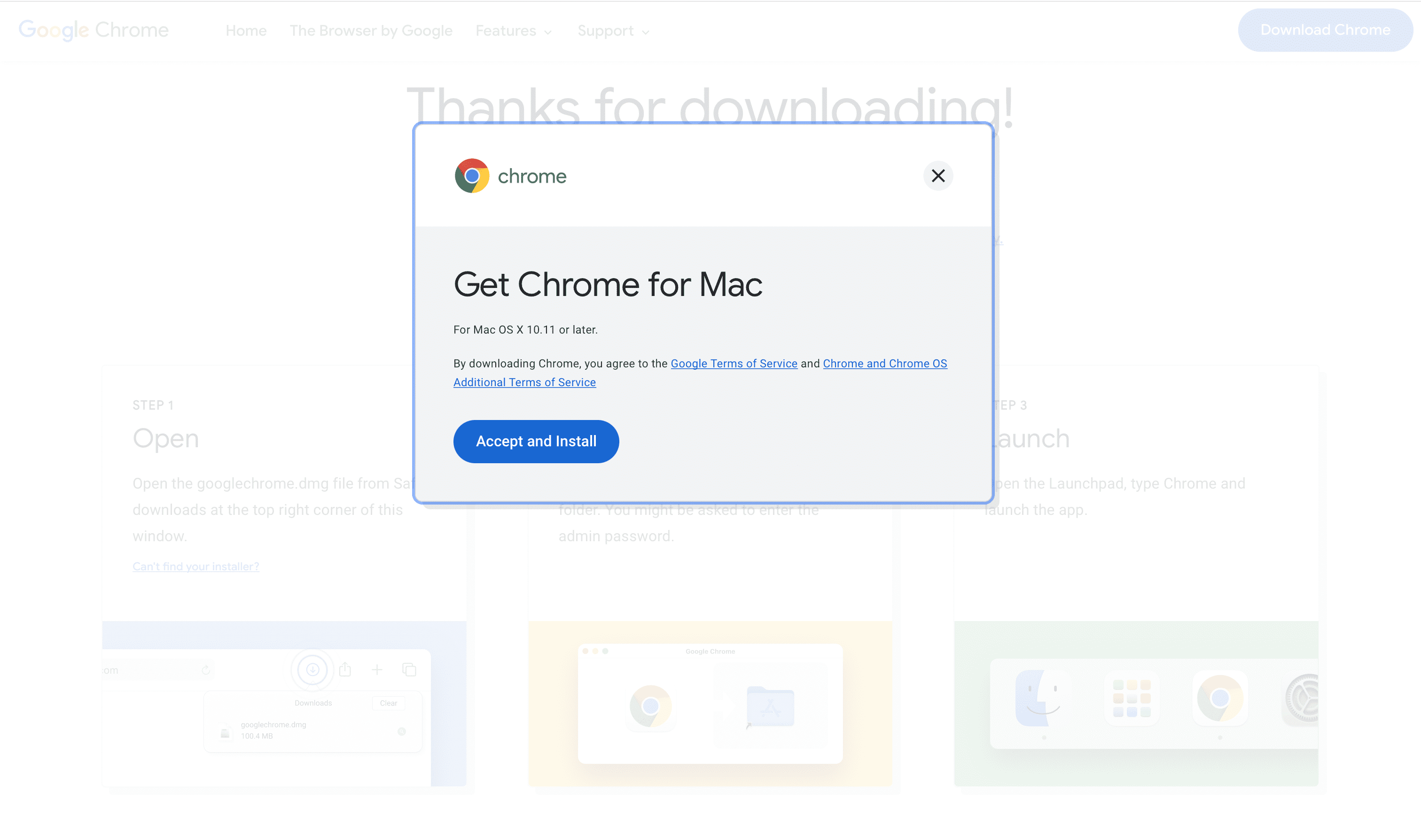
- 下载图标将会出现在Safari浏览器窗口的右上角。点击该图标可以查看已下载的文件,或者前往Finder中的“下载”文件夹。
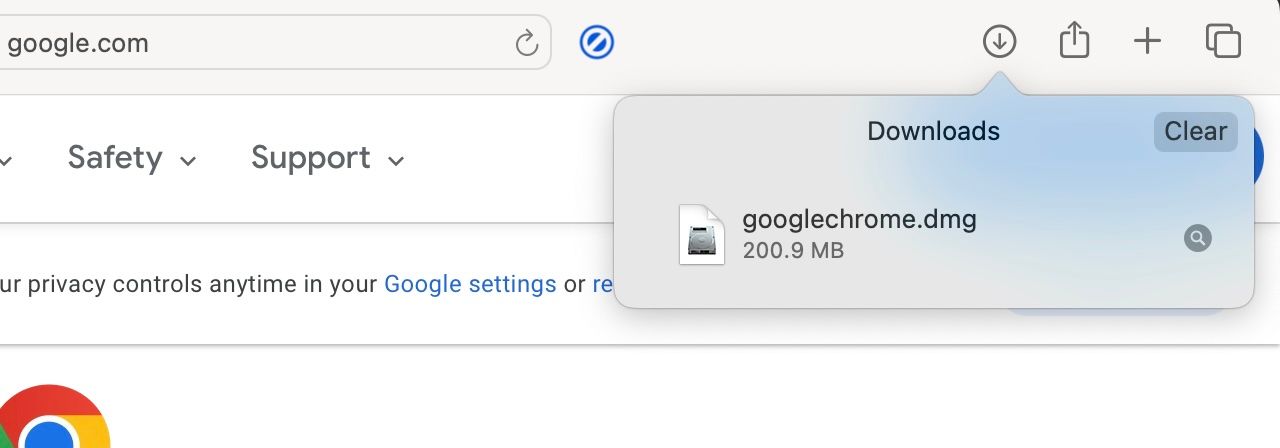
- 双击名为“googlechrome.dmg”的文件,此时会弹出一个窗口。
- 现在,将谷歌浏览器Chrome的图标拖拽到“应用程序”文件夹中。
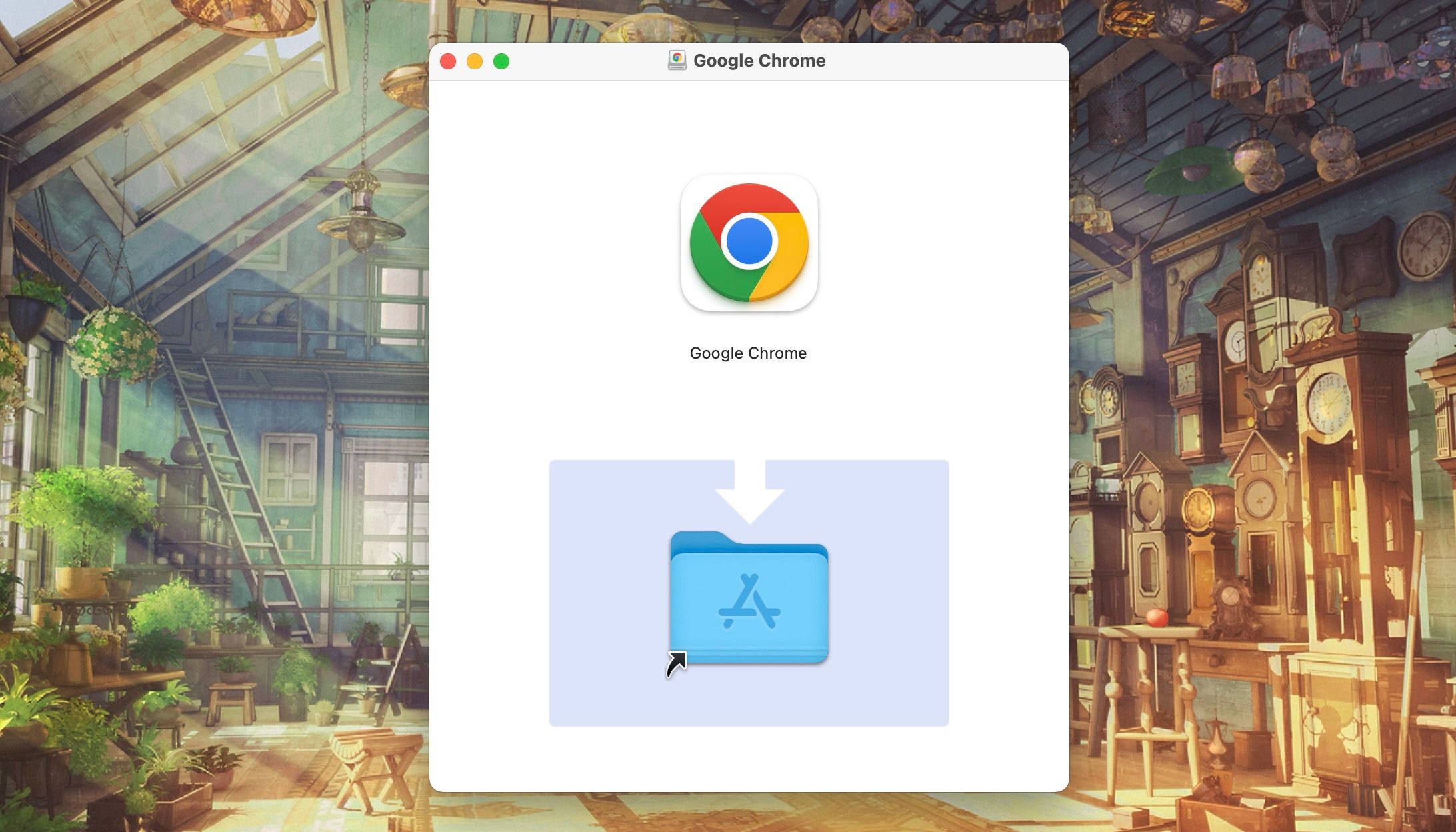
- 接下来,通过在Launchpad中选择该图标来打开谷歌浏览器Chrome。或者,你也可以在Spotlight中输入“Chrome”(Command + Space)。
- 首次启动Chrome时,系统会弹出一个警告窗口,提示该应用程序是从互联网下载的。点击“打开”以继续并开始使用它作为你的默认浏览器。
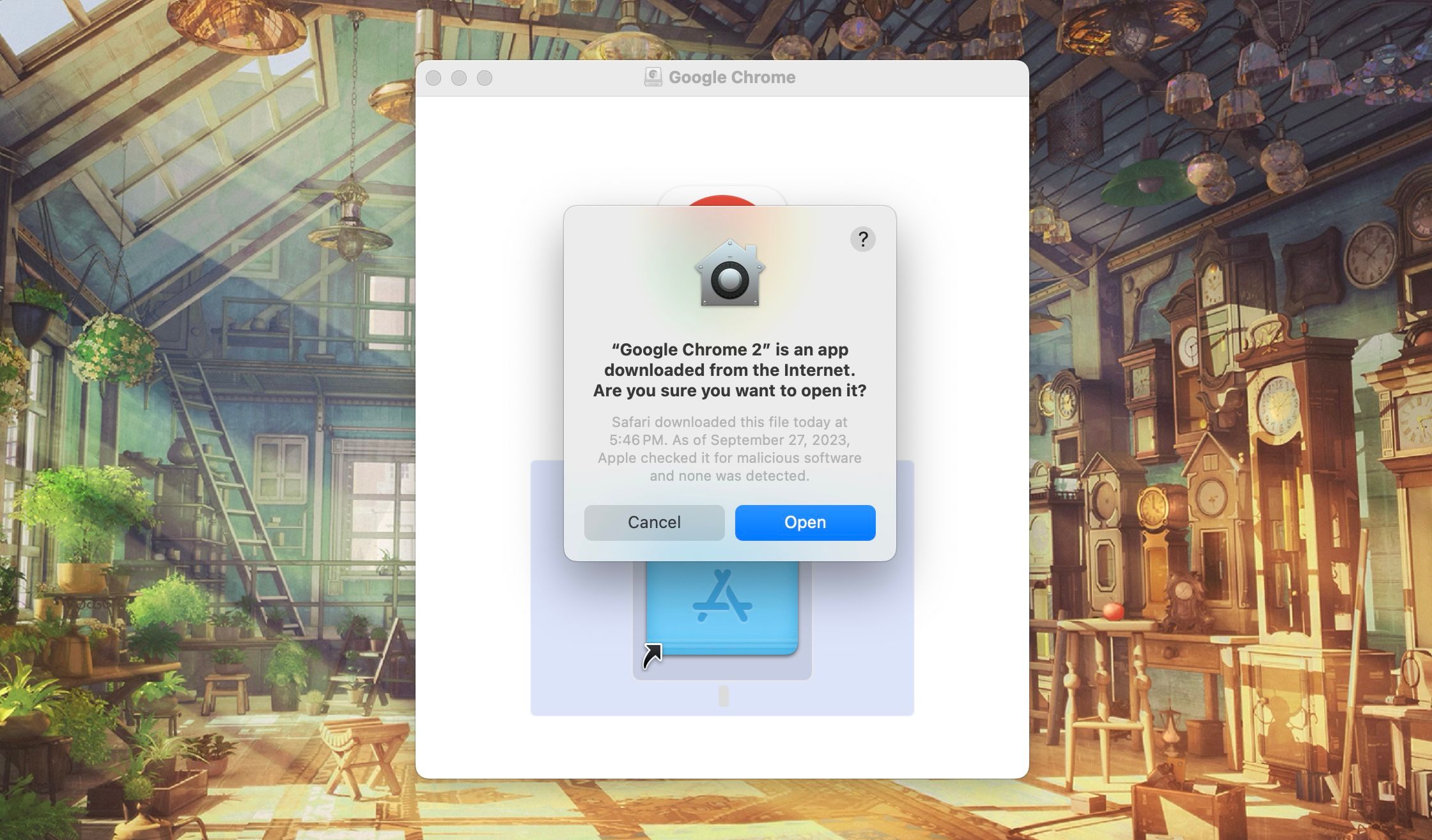
此外,你可能还需要弹出谷歌浏览器的安装程序。要弹出安装程序,请打开Finder,然后在侧边栏的“位置”下,点击谷歌浏览器旁边的“弹出”按钮。
如何将Chrome设置为默认浏览器
如有需要,你可以将谷歌浏览器Chrome设置为Mac电脑的默认浏览器。这样可以确保你点击的任何网络链接都会在Chrome中打开,而不是在Safari中打开。
你可以通过系统设置将谷歌浏览器Chrome设置为默认浏览器。具体步骤如下:
- 启动系统设置,然后从侧边栏进入“桌面与Dock”选项。
- 向下滚动到“小组件”部分,然后点击“默认Web浏览器”旁边的下拉菜单。
- 从菜单中选择“Google Chrome”。
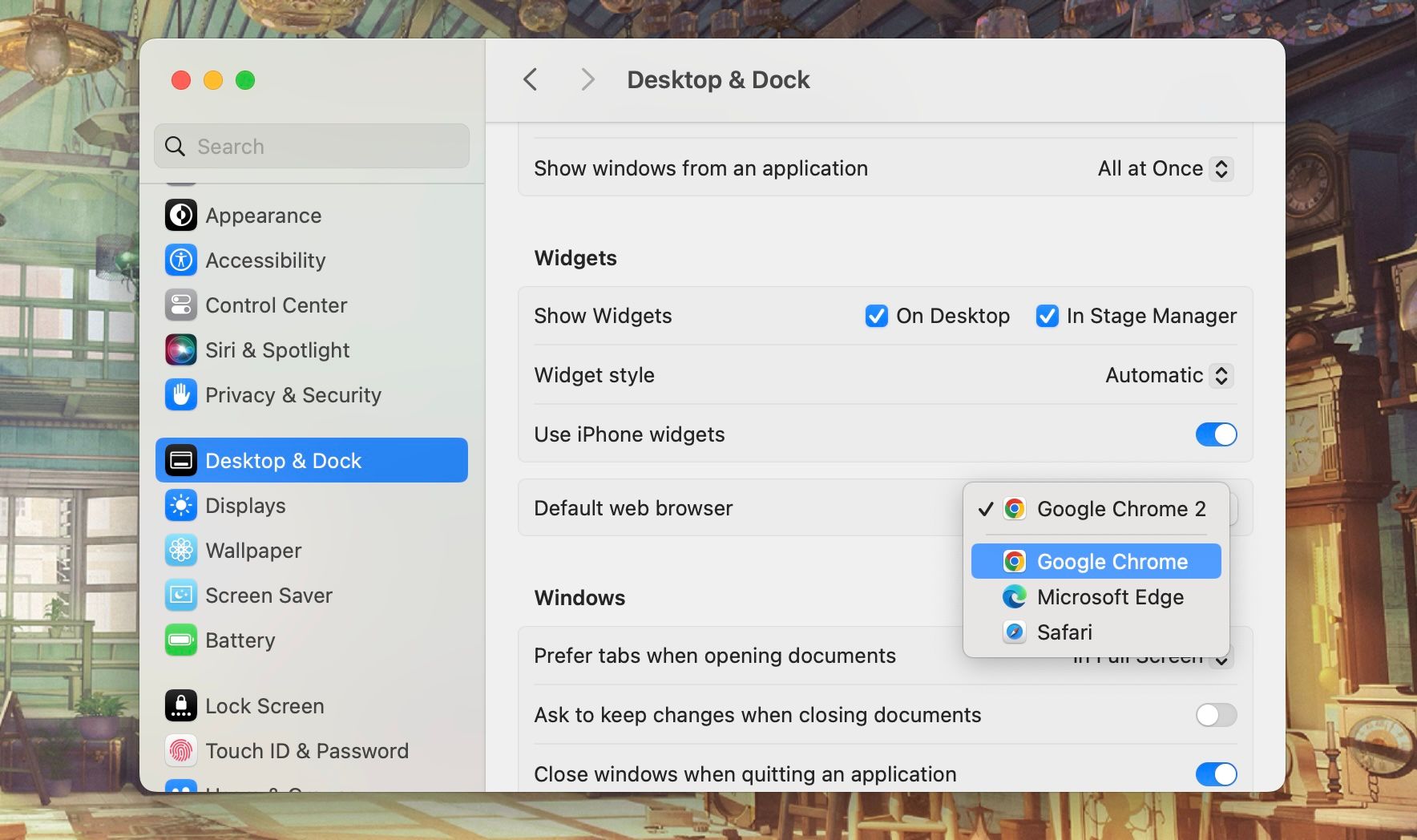
享受多种浏览器的优势
当谈到网络浏览时,拥有多个浏览器绝不是坏事。 你可以利用不同的浏览器在生活的不同领域建立更好的界限。 例如,你可以使用Safari进行个人浏览,同时保留Chrome用于工作相关的浏览。